ホームページ >システムチュートリアル >Windowsシリーズ >win10メールにコードが表示された場合の対処方法
win10メールにコードが表示された場合の対処方法
- WBOYWBOYWBOYWBOYWBOYWBOYWBOYWBOYWBOYWBOYWBOYWBOYWB転載
- 2024-01-08 10:29:341248ブラウズ
Win10のメール表示コード、中身はWebページのHTMLソースコードばかりで中身が見えません。一般的に、組み込みの「メールとカレンダー」アプリケーションは現在、HTML 形式での電子メールの表示をサポートしていません。 Web版は正常に表示できるので、以下で具体的な解決方法を見ていきましょう。
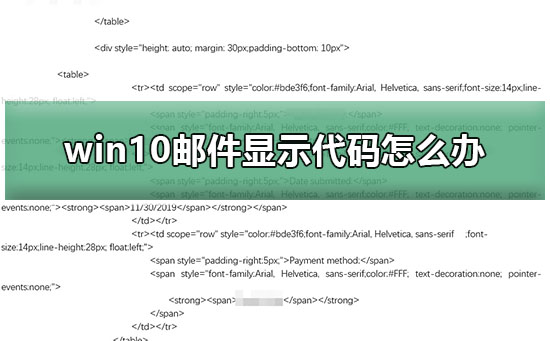
win10 のメールにコードが表示される場合の対処方法
Windows に組み込まれている「メールとカレンダー」ソフトウェア10 では現在、HTML 形式で電子メールを直接表示できませんが、これを行うには 2 つの方法があります。
方法 1
まず、Web バージョンのメール アドレスにログインして閲覧します。 HTML コードをキャプチャしてテキスト エディタに貼り付けることを選択できます。
次に、ファイルのサフィックスを html に変更し、最後に適切な方法でファイルをロードして電子メールの内容を表示します。
同時に、メール管理ソフトウェアとして有名な Outlook を使用して、HTML 形式のメールを読むことももちろん可能です。
注意事項
上記の方法が正常に使用できることを確認するために、まずメールボックスが Pop3、SMTP、IMAP、SMTP、Exchange、および CardDAV/ を正常に開いたことを確認することをお勧めします。 CalDAVなどを提供します。
電子メール サービス プロバイダーによっては、これらのサービスを有効にするために異なる方法が使用される場合があるため、問題が発生した場合は、必ず該当する電子メール サービス プロバイダーに問い合わせてテクニカル サポートを依頼してください。
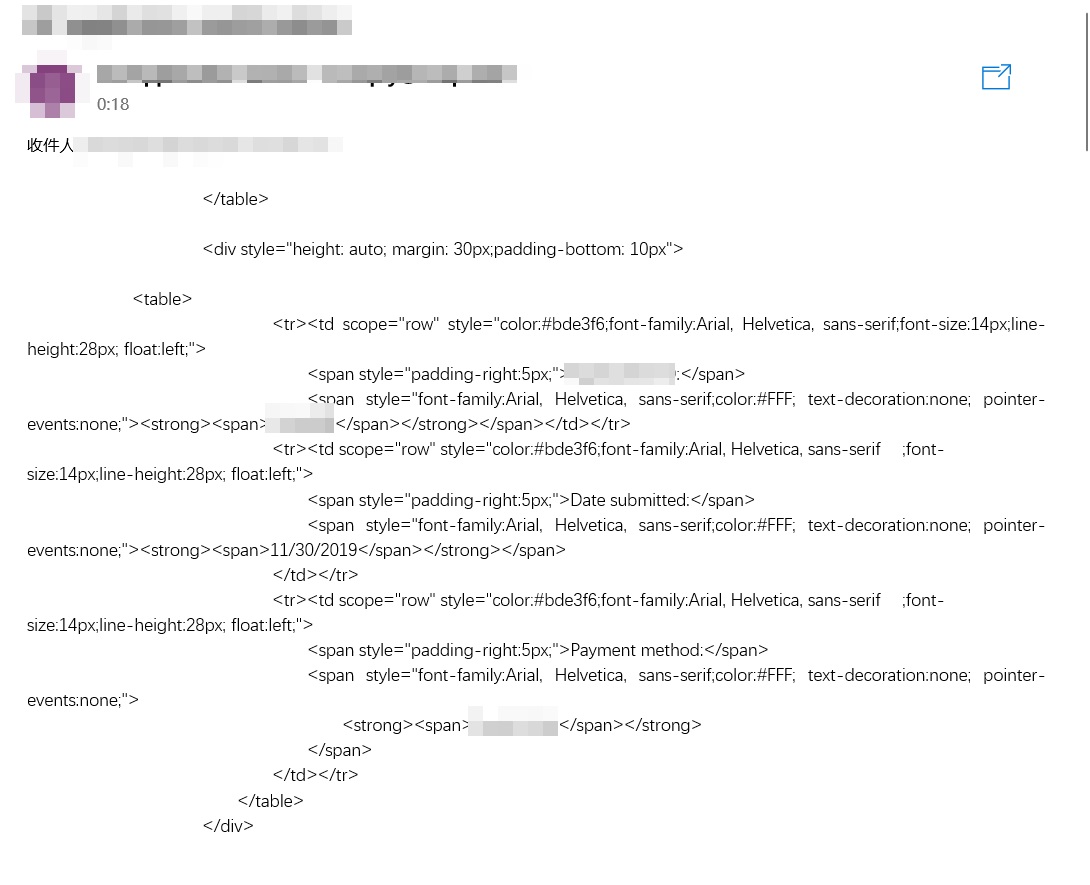
以上がwin10メールにコードが表示された場合の対処方法の詳細内容です。詳細については、PHP 中国語 Web サイトの他の関連記事を参照してください。

